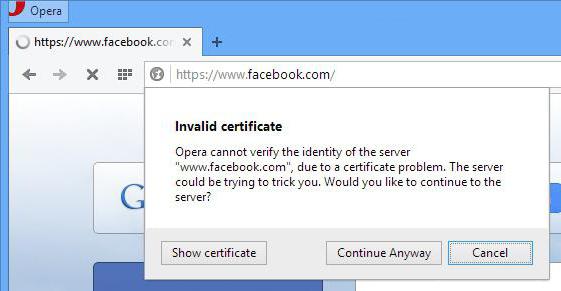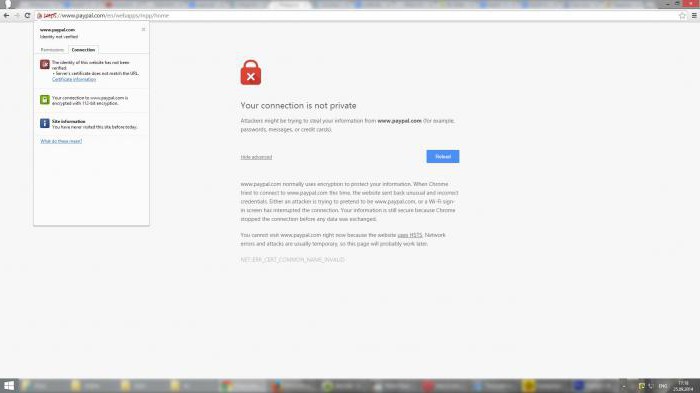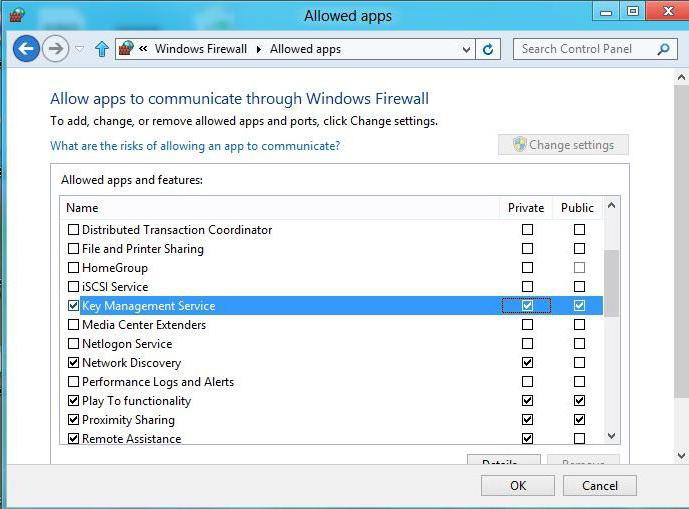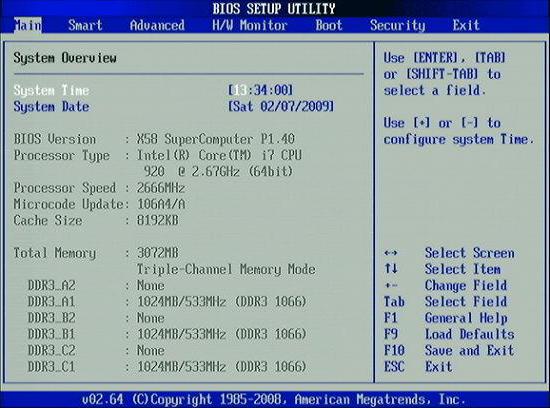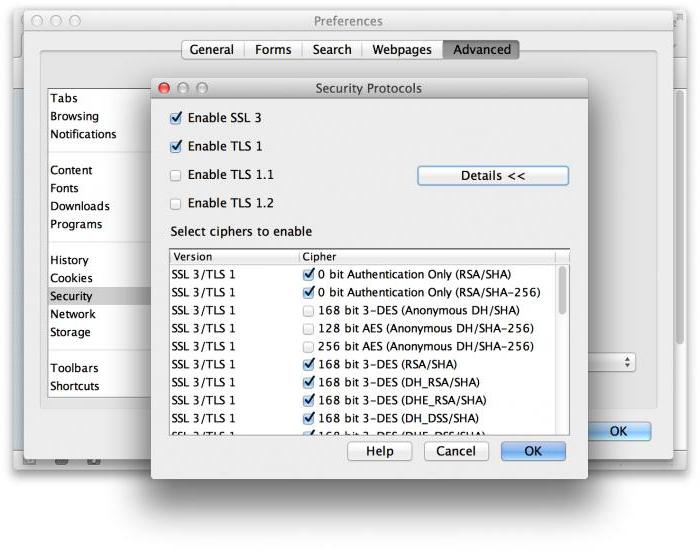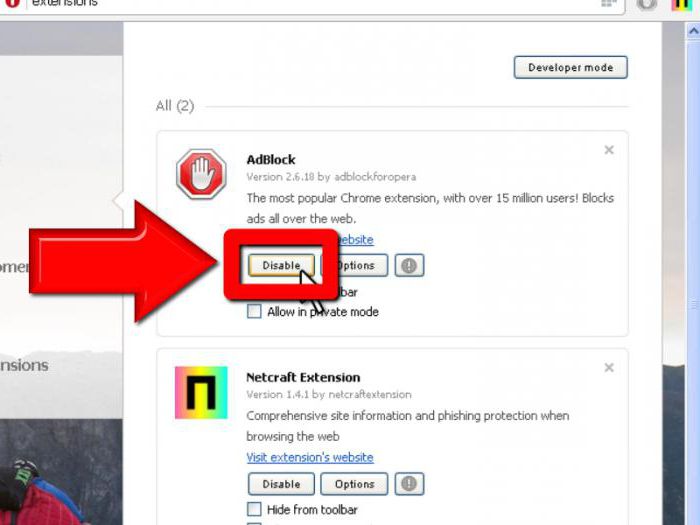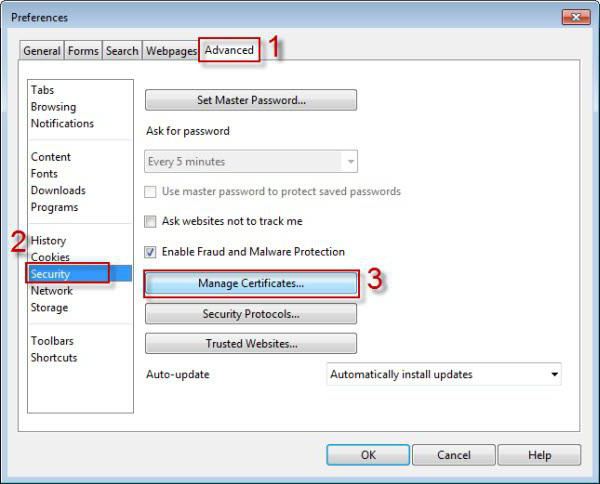- Опера не работает связь
- Ошибка «Ваше подключение не является приватным»
- Способ 1: Исправление системного времени и даты
- Способ 2: Открытие сайта через приватное окно
- Способ 3: Переустановка браузера
- Способ 4: Установка обновлений Windows
- Расскажи друзьям в социальных сетях
- комментариев 6
- Внутренняя ошибка связи в «Опере»: причина и устранение
- Внутренняя ошибка связи в «Опере»: природа сбоя
- Вирусное заражение
- Настройки файрволла и антивируса
- Некорректная дата и время
- Изменение настроек SSL в браузере
- Ошибка сертификата в «Опере»: установка сертификата ручную на примере ПО «Лаборатории Касперского»
- Заключение
- Сбои и проблемы
- Резервное копирование файлов Opera
- Файлы для резервного копирования
- Папки для резервного копирования
- Если браузер Opera не работает
- Сообщение о проблеме
Опера не работает связь
Браузер Opera — один из старейших на рынке программ для интернет-серфинга и, тем не менее, благодаря постоянной работе и совершенствованию, он продолжает отвечать всем требованиям пользователей.
И все же, иногда в процессе его использования могут возникать определенные затруднения, вызванные ошибками в работе.
Ошибка «Ваше подключение не является приватным»
Именно такое сообщение может увидеть пользователь при попытке открыть очередную страницу. Однако ничего страшного в этом нет и для того чтобы решить эту проблему, есть несколько методов.
Способ 1: Исправление системного времени и даты
Вполне возможно, что причина появления ошибки кроется в сбитых системных времени и дате. В данном случае сбой должен быть весьма серьезным.
Для того, чтобы исправить дату:
- Открываем календарь чтобы сверить время и дату. Для получения наиболее точных данных лучше всего открыть любой поисковой сервис (например Google) и ввести запрос «время (имя вашего города)».
Нажимаем: в Windows 7 «изменение настроек даты и времени»,
а в Windows 10 «Параметры даты и времени».
Нажимаем «Изменить дату и время». Так это выглядит в Windows 7:
А так в Windows 10:
Задаем верные данные и нажимаем «ОК» в Windows 7
или «Изменить» в Windows 10.
Способ 2: Открытие сайта через приватное окно
Для этого нам необходимо:
- Открываем Главное меню браузера и находим пункт «Создать приватное окно».
В адресной строке открывшегося окна вводим адрес нужной страницы.
Если данный способ помогает, то вероятнее всего, открытию страницы в нормальном режиме мешает некий плагин, оказывающий влияние на подключение. Его желательно удалить. Для этого:
- Открываем Главное меню Оперы и находим пункт «Расширения».
В выпадающем меню выбираем подпункт «Управление расширениями».
В открывшемся окне выбираем нужное дополнение и нажимаем на крестик для удаления.
Способ 3: Переустановка браузера
Если перечисленные выше методы не работают, то, вероятнее всего, необходима переустановка браузера. Чтобы сделать это:
- Открываем «Пуск» и нажимаем на «Панель управления».
В открывшемся окне находим «Программы» и выбираем подпункт «Удаление программы».
Находим браузер Opera и нажимаем «Удалить».
- Открываем «Пуск» и нажимаем на «Параметры».
Нажимаем пункт «Система».
Выбираем «Приложения и Возможности», находим браузер Опера и нажимаем «Удалить».
Способ 4: Установка обновлений Windows
Данная ошибка может также появляться в связи редким обновлением операционной системы. В случае, если последнее обновление происходило достаточно давно, то оптимальным вариантом будет произвести его сразу же после появления ошибки. Для проверки наличия обновлений:
- Открываем «Пуск» и ищем «Панель управления».
Выбираем «Система и Безопасность».
Открываем «Центр обновления Windows».
Нажимаем «Проверка обновлений».
- Открываем «Пуск» и выбираем «Параметры».
Выбираем пункт «Обновления и безопасность».
Возможно, понадобится применение нескольких методов в случае, если данная ошибка вызвана несколькими причинами. Однако рассмотренные в данной статье способы должны помочь в решении данной проблемы.
Расскажи друзьям в социальных сетях
комментариев 6
Я исправил это так:
Ctrl+Shift+ E и отключил Блокировка рекламы Opera
Источник
Внутренняя ошибка связи в «Опере»: причина и устранение
Достаточно часто многие пользователи всемирной паутины при использовании того или иного браузера для серфинга в Интернете сталкиваются с проблемой сбоя связи. И «Опера» исключением не является. Иногда такой сбой проявляется как SSL-ошибка. В «Опере» ее устранить достаточно просто, если знать источник его появления. Приведем несколько возможных причин ошибки и простейшие методы борьбы с ней.
Внутренняя ошибка связи в «Опере»: природа сбоя
Если рассматривать первопричины ошибки такого типа, сначала следует узнать, что она собой представляет. Как правило, данный сбой в общих чертах представляет собой уведомление системы безопасности, хотя это и не всегда так.
Протокол SSL, по сути, очень похож на HTTPS и является системой защищенного соединения, когда данные, отправляемые и принимаемые пользовательским терминалом, шифруются. При этом в технологии SSL применяется специальная система сертификатов, предоставляемых интернет-ресурсам, подтверждающих безопасность того или иного сайта.
Когда пользователь получает сообщение о том, что при попытке подключения к сайту произошла ошибка сертификата в «Опере», не нужно спешить с принудительным переходом на сайт. Это во многих случаях может быть достаточно небезопасно.
С другой стороны, это далеко не единственная ситуация, когда может проявляться такой сбой. Рассмотрим возможные причины ошибки и сразу же укажем методику ее устранения, исходя из каждого конкретного случая (моменты с пропаданием связи по вине провайдера сейчас рассматриваться не будут, поскольку пользователь здесь бессилен).
Вирусное заражение
Весьма распространенной ситуацией, когда появляется внутренняя ошибка связи в «Опере», можно назвать обычное проникновение в систему вирусов, вредоносных кодов или апплетов. Они могут частично блокировать подключение, а также устанавливать собственный редирект (перенаправление) на другие, большей частью небезопасные сайты. Поэтому сразу стоит обратить внимание на адресную строку. Как правило, вместо введенного запроса там будет указан совершенно другой адрес.
В данном случае настоятельно рекомендуется не использовать установленный штатный антивирус для поиска и устранения угрозы. Лучше взять какую-нибудь портативную утилиту или же загрузиться перед стартом системы с диска вроде Kaspersky Rescue Disk. Кстати, второй вариант предпочтительнее, поскольку современные вирусы способны оседать и в оперативной памяти, и в загрузочных секторах дисков и логических разделов.
Настройки файрволла и антивируса
Не менее распространенной является и так называемая ошибка аутентификации в «Опере». В большинстве случаев ее появление связано исключительно с запретами, установленными в настройках и параметрах антивирусных сканеров и брэндмауэра Windows.
Бороться с этим проще простого. Тут есть два варианта: внести нужный сайт в список исключений антивируса или сделать то же самое, но уже для браузера, в настройках файрволла. В принципе, брэндмауэр можно отключить вообще, но только при условии, что на терминале установлена официальная лицензионная версия антивирусного продукта, следящая за предотвращением проникновения угроз извне в режиме реального времени.
Некорректная дата и время
Внутренняя ошибка связи в «Опере» может возникать и вследствие некорректно установленной даты и времени, хотя это и косвенная причина. Суть понимания заключается в том, что, например, дата установлена на несколько лет вперед. Если действие сертификата сайта истекло в течение данного промежутка времени, естественно, браузер воспринимает его как просроченный. То же самое касается и установки даты на несколько лет назад. Тут получается обратная ситуация: сертификат еще не вступил в действие и не распознается как подлинный.
Выйти из положения можно, установив правильную дату и время в настройках системы. Но это помогает не всегда, так что придется обратиться к параметрам системной даты и времени, которые находятся в BIOS.
Изменение настроек SSL в браузере
Еще одной из причин, когда появляется внутренняя ошибка связи в «Опере», является неправильная настройка основных параметров самого браузера, в частности, поддержка SSL-протокола.
Тут потребуется войти в основное меню браузера, после чего последовательно перейти к расширенным настройкам и выбрать вкладку безопасности. В этом меню имеется специальная кнопка для входа в раздел сертификатов безопасности, где в появившемся окошке следует установить галочку напротив пункта «SSL». После выполнения этой процедуры изменения подтверждаются нажатием кнопки «OK» и производится перезапуск браузера.
Что касается моментов, когда наблюдается ошибка плагина в «Опере» (неважно какого), скорее всего, это связано только с тем, что плагин либо отключен, либо нуждается в обновлении (уведомления об апдейтах иногда могут быть отключены, особенно в случае использования оптимизаторов, работающих в Live-режиме). Как уже понятно, нужно просто обновить нужное дополнение или надстройку, например, скачать с официального сайта Adobe тот же Flash Player, а затем инсталлировать его в систему, предварительно закрыв «Оперу».
Весьма возможно, в браузере установлен плагин AdBlock, который иногда тоже может блокировать содержимое сайтов (чаще всего всплывающие окна). При желании в настройках дополнений его можно отключить.
Ошибка сертификата в «Опере»: установка сертификата ручную на примере ПО «Лаборатории Касперского»
Есть еще один интересный способ устранения проблем. Рассмотрим его для тех систем, в которых установлен официальный антивирус «Лаборатории Касперского». В принципе, аналогичные действия можно применять и к любому другому сканеру, отличия будут только в названиях меню и их расположении.
Итак, для начала в самом антивирусе переходим к настройкам, а в дополнительном разделе выбирает сеть. При активированной строке проверки сертификатов снизу будет активной кнопка установки сертификата. Нажимаем на нее и попадаем в новое меню с кнопкой установки сертификата вручную. После нажатия нужно сохранить файл сертификата в удобное место, например, на «Рабочий стол».
Теперь заходим в настройки «Оперы» и используем сочетание Ctrl + F12, переходим в раздел расширенных настроек, а затем в категорию безопасности. Тут нас интересует вкладка издателей. Нажимаем справа кнопку импорта и указываем путь к файлу сертификата (в нашем примере сохраненного на «Рабочем столе»). Далее жмем кнопку установки, сохраняем изменения и перезапускаем браузер.
Заключение
Как видим ничего сложного. Но это только общие и, так сказать, наиболее часто встречающиеся причины появления ошибок такого рода. Перед тем как принимать решение о применении того или иного действия, следует четко разобраться в ситуации.
Источник
Сбои и проблемы
Резервное копирование файлов Opera
Рекомендуется регулярно создавать резервные копии наиболее важных файлов Opera. Кроме того, рекомендуется создать резервные копии файлов перед обновлением браузера.
Прежде всего необходимо определить местоположение ваших файлов. Перейдите в меню About Opera (О программе) или на страницу opera:about/ , чтобы узнать точный путь к вашему профилю и папкам с данными.
Не у всех пользователей на компьютере будут присутствовать все перечисленные ниже папки.
Файлы для резервного копирования
| Имя файла | Описание |
|---|---|
| Bookmarks | Метаданные закладок, например имя и местоположение |
| BookmarksExtras | Связанные с закладками изображения эскизов |
| Cookies | Файлы cookie (возможно, ненужные, однако при их удалении вам понадобится снова входить на сайты) |
| Current Session | Данные о текущем сеансе работы, включая открытые вкладки, местонахождение на странице, данные форм и др. |
| Extension Cookies | Файлы cookie, связанные с установленными расширениями, например данные геолокации для расширения, показывающего прогноз погоды |
| Favicons | Значки сайтов, связанные с добавленными на панель закладок страницами |
| History | Ваша история посещений |
| IndexedDB | Данные, связанные с посещенными сайтами, в формате Mozilla IndexedDB API структурированной системы индексирования баз данных |
| Local State | Внутренние настройки браузера, такие как последний номер версии и папка загрузки |
| Local Data | Сохраненные пароли, зашифрованные и читаемые только на том компьютере, на котором они были созданы |
| Preferences | Текущие настройки браузера и информация о вашем профиле |
| Visited Links | Адреса ссылок, которые вы уже посещали в Opera и которые будут отображаться как посещенные |
| Web Data | Данные автозаполнения и другие данные, импортированные из IE7 |
Папки для резервного копирования
| Имя папки | Описание |
|---|---|
| Extension Rules | Место хранения правил расширений, которые требуют постоянного хранения |
| Extension State | Место хранения состояний расширений, которые требуют постоянного хранения |
| Extensions | Установленные расширения |
| Local Extension Settings | Место, где установленные расширения могут хранить локальные данные |
| Local Storage | Место, где посещаемые вами сайты, расширения и Opera могут хранить локальные данные |
| Sync Data | Место хранения синхронизируемых данных браузера (при удалении этой папки службы синхронизации по-прежнему будут работать, однако ваша учетная запись Opera может стать нестабильной) |
| Databases | Место, где посещаемые вами сайты могут хранить локальные данные |
| Wallpapers | Место хранения загружаемых или устанавливаемых вручную фоновых рисунков |
Если браузер Opera не работает
Чтобы вернуть браузер в рабочее состояние, необходимо выполнить ряд действий. Даже если эти действия привели к восстановлению работы браузера, отправьте нам отчет о сбое с описанием действий в момент сбоя – это поможет нам устранить причины таких сбоев в будущих версиях Opera. Так мы поможем другим пользователям, которые сталкиваются с аналогичной проблемой.
Если происходит сбой в работе браузера, на экране появляется диалоговое окно с предложением отправить отчет о возникшей проблеме. В отчет включается техническая информация о сбое и ваши комментарии. Эта информация поможет нам сделать работу Opera более стабильной и надежной. В текстовом поле кратко опишите ваши действия в момент сбоя, а затем нажмите кнопку Send Report (Отправить отчет) .
Если решить проблему путем перезапуска браузера не удается, возможно, имеет смысл загрузить и установить его заново, «с чистого листа». Прежде чем заново устанавливать Opera, рекомендуем создать резервные копии файлов браузера.
Чтобы заново установить Opera, выполните следующие действия.
- Удалите приложение Opera со своего компьютера.
- Удалите данные своего профиля Opera.
- Загрузите последнюю версию Opera.
- Установите новую версию.
Если после переустановки проблема исчезла, можно скопировать резервные копии файлов в новый профиль Opera. Если после этого в работе Opera снова возникнет сбой, удалите данные браузера.
Если и это не поможет, отправьте отчет об ошибке. Сохраните папку своего профиля Opera в сжатом виде с помощью .zip, .rar или 7zip и приложите этот файл к отчету. Если вам удалось найти файл, из-за которого происходит сбой, укажите его в отчете об ошибке.
Сообщение о проблеме
Некоторые веб-сайты и сервисы могут работать в Opera не совсем так, как вы ожидаете. Это происходит из-за того, что некоторые разработчики сайтов адаптируют сервисы для какого-то конкретного браузера.
Если определенный сайт не открывается в Opera или ведет себя некорректно, сообщите нам об этом.
На Mac выберите в меню Help (Справка) > Report an Issue (Сообщить о проблеме) . Укажите, насколько серьезной вам представляется данная проблема, и опишите, при каких обстоятельствах вы с ней столкнулись.
Для сообщения нам о проблеме вы также можете воспользоваться нашим мастером отчета об ошибках.
Источник